Page 1

Inspiron 14
5000 Series
Priročnik za servisiranje
Model računalnika: Inspiron 5448
Regulativni model: P49G
Regulativni tip: P49G001
Page 2

Opombe, svarila in opozorila
OPOMBA: OPOMBA označuje pomembne informacije, ki vam pomagajo bolje
izkoristiti računalnik.
POZOR: PREVIDNO označuje možnost poškodbe strojne opreme ali izgube
podatkov in vam svetuje, kako se izogniti težavi.
Opozorilo: OPOZORILO označuje možnost poškodb lastnine, telesnih
poškodb ali smrti.
Avtorske pravice © 2014 Dell Inc. Vse pravice pridržane. Ta izdelek je zaščiten z ameriškimi
(ZDA) in mednarodnimi avtorskimi pravicami ter zakoni o intelektualni lastnini. Dell™ in logotip
Dell sta blagovni znamki družbe Dell Inc. v Združenih državah Amerike in/ali v drugih državah.
Vse ostale tukaj omenjene znamke in imena so lahko blagovne znamke ustreznih družb.
2014 - 11
Rev. A00
Page 3

Kazalo
Preden začnete z delom znotraj računalnika.........................8
Preden začnete ................................................................................................. 8
Varnostni ukrepi................................................................................................. 8
Priporočena orodja............................................................................................9
Ko končate z delom znotraj računalnika.............................. 10
Odstranjevanje spodnjega pokrova........................................11
Postopek........................................................................................................... 11
Ponovna namestitev pokrova osnovne plošče.................... 13
Postopek...........................................................................................................13
Odstranitev baterije.................................................................. 14
Pred postopkom.............................................................................................. 14
Postopek...........................................................................................................14
Ponovna namestitev baterije...................................................16
Postopek...........................................................................................................16
Po postopku..................................................................................................... 16
Odstranjevanje trdega diska....................................................17
Pred postopkom...............................................................................................17
Postopek...........................................................................................................17
Ponovna namestitev trdega diska..........................................20
Postopek.......................................................................................................... 20
Po postopku.....................................................................................................20
Page 4

Odstranjevanje brezžične kartice...........................................21
Pred postopkom...............................................................................................21
Postopek...........................................................................................................21
Ponovna namestitev brezžične kartice................................. 23
Postopek.......................................................................................................... 23
Po postopku.....................................................................................................23
Odstranjevanje pomnilniškega modula................................ 24
Pred postopkom..............................................................................................24
Postopek.......................................................................................................... 24
Ponovna namestitev pomnilniških modulov....................... 26
Postopek.......................................................................................................... 26
Po postopku.....................................................................................................27
Odstranjevanje ventilatorja.....................................................28
Pred postopkom..............................................................................................28
Postopek.......................................................................................................... 28
Ponovna namestitev ventilatorja............................................31
Postopek...........................................................................................................31
Po postopku..................................................................................................... 31
Odstranitev tipkovnice.............................................................32
Pred postopkom.............................................................................................. 32
Postopek.......................................................................................................... 32
Ponovna namestitev tipkovnice............................................. 35
Postopek.......................................................................................................... 35
Po postopku.....................................................................................................35
Zlaganje kablov tipkovnice.............................................................................. 35
Page 5

Odstranitev ohišja..................................................................... 39
Pred postopkom.............................................................................................. 39
Postopek..........................................................................................................40
Ponovna namestitev ohišja računalnika............................... 43
Postopek.......................................................................................................... 43
Po postopku.....................................................................................................43
Odstranjevanje hladilnika........................................................44
Pred postopkom..............................................................................................44
Postopek.......................................................................................................... 44
Ponovna namestitev hladilnika.............................................. 46
Postopek.......................................................................................................... 46
Po postopku.....................................................................................................46
Odstranjevanje gumbne baterije............................................47
Pred postopkom.............................................................................................. 47
Postopek.......................................................................................................... 47
Ponovna namestitev gumbne baterije.................................. 49
Postopek.......................................................................................................... 49
Po postopku.....................................................................................................49
Odstranjevanje zvočnikov....................................................... 50
Pred postopkom..............................................................................................50
Postopek.......................................................................................................... 50
Ponovna namestitev zvočnikov..............................................52
Postopek.......................................................................................................... 52
Po postopku.....................................................................................................52
Page 6

Odstranjevanje V/I-plošče.......................................................53
Pred postopkom.............................................................................................. 53
Postopek.......................................................................................................... 53
Ponovna namestitev V/I-plošče............................................. 55
Postopek.......................................................................................................... 55
Po postopku.....................................................................................................55
Odstranjevanje plošče za lučke stanja.................................. 56
Pred postopkom.............................................................................................. 56
Postopek.......................................................................................................... 56
Ponovna namestitev plošče za lučke stanja.........................60
Postopek..........................................................................................................60
Po postopku.................................................................................................... 60
Odstranjevanje matične plošče.............................................. 61
Pred postopkom.............................................................................................. 61
Postopek...........................................................................................................61
Ponovna namestitev matične plošče.....................................66
Postopek.......................................................................................................... 66
Po postopku.....................................................................................................66
Odstranitev sklopa zaslona..................................................... 68
Pred postopkom..............................................................................................68
Postopek.......................................................................................................... 69
Ponovna namestitev sklopa zaslona...................................... 71
Postopek...........................................................................................................71
Po postopku.....................................................................................................72
Page 7

Odstranjevanje vrat za napajalnik.......................................... 73
Pred postopkom.............................................................................................. 73
Postopek...........................................................................................................73
Ponovna namestitev vrat za napajalnik.................................77
Postopek...........................................................................................................77
Po postopku..................................................................................................... 77
Odstranjevanje naslona za dlani.............................................79
Pred postopkom.............................................................................................. 79
Postopek.......................................................................................................... 79
Ponovna namestitev naslona za dlani................................... 81
Postopek...........................................................................................................81
Po postopku..................................................................................................... 81
Posodobitev BIOS-a..................................................................82
Iskanje pomoči in stik z družbo Dell......................................83
Viri samopomoči..............................................................................................83
Vzpostavljanje stika z družbo Dell...................................................................83
Page 8

Preden začnete z delom znotraj računalnika
POZOR: Če želite preprečiti poškodbe komponent in kartic, jih držite
za robove ter se ne dotikajte nožic in stikov.
OPOMBA: Slike v tem dokumentu se lahko razlikujejo od vašega
računalnika, kar je odvisno od naročene konfiguracije.
Preden začnete
1 Shranite in zaprite vse odprte datoteke ter zaprite vse odprte programe.
2 Zaustavite računalnik.
– Windows 8.1: Na začetnem zaslonu tapnite ali kliknite ikono za
napajanje
– Windows 7: kliknite ali tapnite Start → Zaustavitev.
OPOMBA: Če uporabljate drug operacijski sistem, navodila za izklop
poiščite v dokumentaciji vašega operacijskega sistema.
3 Računalnik in vse priključene izključite naprave iz električnih vtičnic.
4 Iz računalnika izključite vse telefonske kable, omrežne kable in druge
kable.
5 Iz računalnika izključite vse priključene naprave, kot so tipkovnica, miška,
monitor in druge naprave.
6 Iz računalnika odstranite vse pomnilniške kartice in optične pogone.
7 Potem ko izklopite računalnik, pritisnite gumb za vklop in ga držite
5 sekund, da vzpostavite delovanje matične plošče.
→ Zaustavitev računalnika.
Varnostni ukrepi
Uporabite naslednja varnostna navodila, da zaščitite računalnik pred
morebitnimi poškodbami in zagotovite svojo lastno varnost.
Opozorilo: Preden začnete z delom znotraj računalnika, preberite
varnostne informacije, ki so priložene računalniku. Za več informacij o
varnem delu obiščite domačo stran za skladnost s predpisi na naslovu
dell.com/regulatory_compliance.
8
Page 9
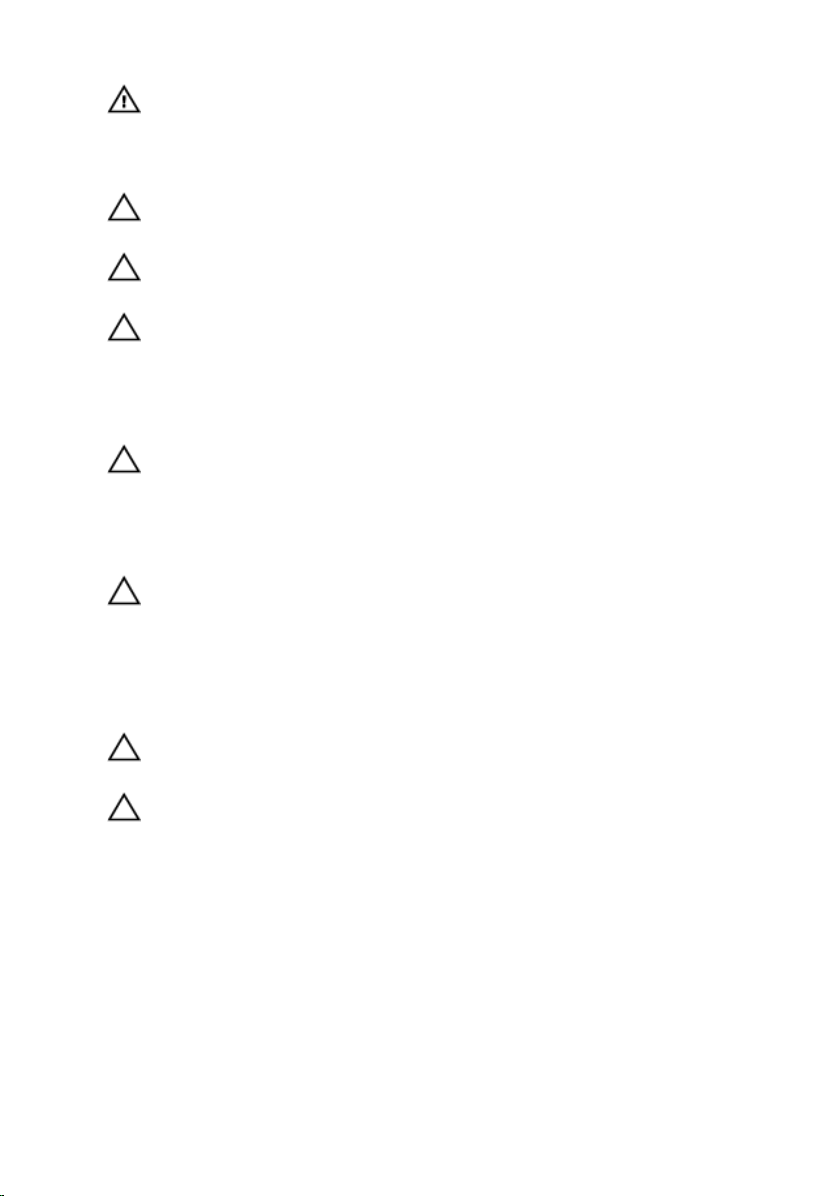
Opozorilo: Preden odprete pokrov ali plošče računalnika, odklopite
vse vire napajanja. Ko končate z delom v notranjosti računalnika,
ponovno namestite vse pokrove, plošče in vijake, preden ga priklopite
v vir napajanja.
POZOR: Če želite preprečiti poškodbe računalnika, poskrbite, da je
delovna površina ravna in čista.
POZOR: Če želite preprečiti poškodbe komponent in kartic, jih držite
za robove ter se ne dotikajte nožic in stikov.
POZOR: Odpravljanja težav in popravil se lahko lotite le, če vam to
dovoli oziroma naroči ekipa za tehnično pomoč pri podjetju Dell.
Škode, ki nastane pri neodobrenih popravilih, garancija ne krije. Glejte
varnostna navodila, ki so priložena izdelku, ali spletno stran dell.com/
regulatory_compliance.
POZOR: Preden se dotaknete česarkoli znotraj računalnika, se
razelektrite tako, da se dotaknete nepobarvane kovinske površine, na
primer kovine na zadnji strani računalnika. Med delom se občasno
dotaknite nepobarvane kovinske površine, da sprostite statično
elektriko, ki lahko poškoduje notranje komponente.
POZOR: Ko odklopite kabel, ne vlecite kabla samega, temveč
priključek na njem ali pritrdilno zanko. Nekateri kabli imajo priključke
z zaklopnimi jezički ali krilatimi vijaki, ki jih morate odstraniti, preden
odklopite kabel. Pri odklapljanju kablov poskrbite, da bodo poravnani
in se zato nožice na priključkih ne bodo zvile. Pri priklapljanju kablov
poskrbite, da bodo priključki in vrata pravilno obrnjeni ter poravnani.
POZOR: Če želite izklopiti omrežni kabel, najprej odklopite kabel iz
računalnika in nato iz omrežne naprave.
POZOR: Pritisnite in izvrzite nameščene kartice iz bralnika
pomnilniških kartic.
Priporočena orodja
Za postopke, navedene v tem dokumentu, boste verjetno potrebovali
naslednja orodja:
• izvijač Philips
• plastično pero.
9
Page 10

Ko končate z delom znotraj računalnika
POZOR: Če v notranjosti računalnika pustite neprivite ali raztresene
vijake, ti lahko resno poškodujejo računalnik.
1 Ponovno namestite vse vijake in se prepričajte, da v notranjosti
računalnika niso ostali odvečni vijaki.
2 Preden začnete z delom na računalniku, priključite vse zunanje naprave in
kable, ki ste jih odstranili.
3 Preden začnete z delom na računalniku, namestite vse medijske kartice,
diske in vse druge dele, ki ste jih odstranili.
4 Računalnik in vse priključene naprave priključite v električne vtičnice.
5 Vklopite računalnik.
10
Page 11

Odstranjevanje spodnjega pokrova
Opozorilo: Preden začnete z delom znotraj računalnika, preberite
varnostne informacije, ki so priložene računalniku, ter sledite
korakom, navedenim v poglavju
računalnika. Ko končate z delom znotraj računalnika, sledite
navodilom v poglavju Ko končate z delom znotraj računalnika. Za
dodatne informacije o varnem delu obiščite domačo stran za
skladnost s predpisi na naslovu dell.com/regulatory_compliance.
Postopek
1 Zaprite zaslon in obrnite računalnik.
2 Odstranite vijake, s katerimi je pokrov osnovne plošče pritrjen na ohišje
računalnika.
3 S plastičnim peresom potisnite pokrov osnovne plošče iz ohišja.
Preden začnete z delom znotraj
11
Page 12

4 Pokrov osnovne plošče potisnite in dvignite iz ohišja.
1 Plastično pero 2 Vijaki (2)
3 Pokrov osnovne plošče 4 Jezički
5 Ohišje računalnika
12
Page 13

Ponovna namestitev pokrova osnovne plošče
Opozorilo: Preden začnete z delom znotraj računalnika, preberite
varnostne informacije, ki so priložene računalniku, ter sledite
korakom, navedenim v poglavju
računalnika. Ko končate z delom znotraj računalnika, sledite
navodilom v poglavju Ko končate z delom znotraj računalnika. Za
dodatne informacije o varnem delu obiščite domačo stran za
skladnost s predpisi na naslovu dell.com/regulatory_compliance.
Postopek
1 Potisnite jezičke na pokrovu osnovne plošče v reže na ohišju računalnika.
2 Pritisnite na pokrov osnovne plošče, da se zaskoči.
3 Namestite vijake, s katerimi je pokrov osnovne plošče pritrjen na ohišje.
Preden začnete z delom znotraj
13
Page 14

Odstranitev baterije
Opozorilo: Preden začnete z delom znotraj računalnika, preberite
varnostne informacije, ki so priložene računalniku, ter sledite
korakom, navedenim v poglavju
računalnika. Ko končate z delom znotraj računalnika, sledite
navodilom v poglavju Ko končate z delom znotraj računalnika. Za
dodatne informacije o varnem delu obiščite domačo stran za
skladnost s predpisi na naslovu dell.com/regulatory_compliance.
Pred postopkom
Odstranite pokrov osnovne plošče.
Postopek
1 Odstranite vijaka, s katerima je baterija pritrjena na ohišje računalnika.
2 Dvignite baterijo iz ohišja računalnika.
Preden začnete z delom znotraj
14
1 Vijaki (2) 2 Baterija
Page 15

3 Obrnite računalnik, odprite zaslon in pritisnite ter pridržite gumb za vklop
za pet sekund, da ozemljite matično ploščo.
15
Page 16

Ponovna namestitev baterije
Opozorilo: Preden začnete z delom znotraj računalnika, preberite
varnostne informacije, ki so priložene računalniku, ter sledite
korakom, navedenim v poglavju
računalnika. Ko končate z delom znotraj računalnika, sledite
navodilom v poglavju Ko končate z delom znotraj računalnika. Za
dodatne informacije o varnem delu obiščite domačo stran za
skladnost s predpisi na naslovu dell.com/regulatory_compliance.
Postopek
1 Odprtine za vijake na bateriji poravnajte z odprtinami za vijake na ohišju in
pritisnite baterijo navzdol, da jo priključite v priključek baterije.
2 Ponovno namestite vijaka, s katerima je baterija pritrjena na ohišje
računalnika.
Po postopku
Ponovno namestite pokrov osnovne plošče.
Preden začnete z delom znotraj
16
Page 17

Odstranjevanje trdega diska
Opozorilo: Preden začnete z delom znotraj računalnika, preberite
varnostne informacije, ki so priložene računalniku, ter sledite
korakom, navedenim v poglavju
računalnika. Ko končate z delom znotraj računalnika, sledite
navodilom v poglavju Ko končate z delom znotraj računalnika. Za
dodatne informacije o varnem delu obiščite domačo stran za
skladnost s predpisi na naslovu dell.com/regulatory_compliance.
POZOR: Trdi diski so občutljivi. Kadar delate z njimi, bodite zelo
previdni.
POZOR: Trdega diska ne odstranjujte, ko je računalnik vključen ali v
stanju spanja, saj lahko v nasprotnem primeru izgubite podatke.
Pred postopkom
1 Odstranite pokrov osnovne plošče.
2 Odstranite baterijo.
Postopek
1 Odstranite vijake, s katerimi je sklop trdega diska pritrjen na ohišje
računalnika.
Preden začnete z delom znotraj
17
Page 18

2 Sklop trdega diska previdno dvignite iz ohišja in kabel trdega diska
odklopite iz trdega diska.
1 Vijaki (3) 2 Trdi disk
3 Kabel trdega diska
3 Odstranite vijake, s katerimi je nosilec trdega diska pritrjen na trdi disk.
18
Page 19

4 Nosilec trdega diska dvignite s trdega diska.
1 Vijaki (4) 2 Nosilec trdega diska
3 Trdi disk
19
Page 20

Ponovna namestitev trdega diska
Opozorilo: Preden začnete z delom znotraj računalnika, preberite
varnostne informacije, ki so priložene računalniku, ter sledite
korakom, navedenim v poglavju
računalnika. Ko končate z delom znotraj računalnika, sledite
navodilom v poglavju Ko končate z delom znotraj računalnika. Za
dodatne informacije o varnem delu obiščite domačo stran za
skladnost s predpisi na naslovu dell.com/regulatory_compliance.
POZOR: Trdi diski so občutljivi. Kadar delate z njimi, bodite zelo
previdni.
Postopek
1 Nosilec trdega diska položite na trdi disk.
2 Poravnajte odprtine za vijake na nosilcu trdega diska z odprtinami za
vijake na trdem disku.
3 Ponovno namestite vijake, s katerimi je nosilec trdega diska pritrjen na trdi
disk.
4 Priključite kabel trdega diska na trdi disk.
5 Potisnite sklop trdega diska v ohišje in poravnajte odprtine za vijake na
sklopu trdega diska z odprtinami za vijake na ohišju.
6 Ponovno namestite vijake, s katerimi je sklop trdega diska pritrjen na
ohišje.
Preden začnete z delom znotraj
Po postopku
1 Ponovno namestite baterijo.
2 Ponovno namestite pokrov osnovne plošče.
20
Page 21

Odstranjevanje brezžične kartice
Opozorilo: Preden začnete z delom znotraj računalnika, preberite
varnostne informacije, ki so priložene računalniku, ter sledite
korakom, navedenim v poglavju
računalnika. Ko končate z delom znotraj računalnika, sledite
navodilom v poglavju Ko končate z delom znotraj računalnika. Za
dodatne informacije o varnem delu obiščite domačo stran za
skladnost s predpisi na naslovu dell.com/regulatory_compliance.
Pred postopkom
1 Odstranite pokrov osnovne plošče.
2 Odstranite baterijo.
Postopek
1 Odstranite vijak, s katerim je nosilec brezžične kartice pritrjen na matično
ploščo.
OPOMBA: Nosilec brezžične kartice morda ni na voljo na vseh
modelih.
2 Snemite nosilec brezžične kartice z brezžične kartice.
3 Antenska kabla izključite iz brezžične kartice.
Preden začnete z delom znotraj
21
Page 22

4 Privzdignite in potisnite brezžično kartico iz priključka za brezžično
kartico.
1 Vijak 2 Nosilec brezžične kartice
3 Antenska kabla (2) 4 Brezžična kartica
22
5 Reža za brezžično kartico
Page 23

Ponovna namestitev brezžične kartice
Opozorilo: Preden začnete z delom znotraj računalnika, preberite
varnostne informacije, ki so priložene računalniku, ter sledite
korakom, navedenim v poglavju
računalnika. Ko končate z delom znotraj računalnika, sledite
navodilom v poglavju Ko končate z delom znotraj računalnika. Za
dodatne informacije o varnem delu obiščite domačo stran za
skladnost s predpisi na naslovu dell.com/regulatory_compliance.
Postopek
POZOR: Ne postavljajte kablov pod brezžično kartico, da je ne
poškodujete.
1 Zarezo na brezžični kartici poravnajte z jezičkom na reži za brezžično
kartico in nato potisnite kartico v režo.
2 Odprtino za vijak na brezžični kartici poravnajte z odprtino za vijak na
matični plošči.
3 Antenske kable priključite na brezžično kartico.
4 Namestite nosilec brezžične kartice nazaj na brezžično kartico in
poravnajte odprtino za vijak na nosilcu brezžične kartice z odprtino za
vijak na matični plošči.
5 Ponovno privijte vijak, s katerim sta brezžična kartica in nosilec brezžične
kartice pritrjena na matično ploščo.
Spodnja tabela prikazuje barve antenskih kablov za brezžično kartico, ki jo
podpira vaš računalnik.
Preden začnete z delom znotraj
Priključki na brezžični kartici Barva antenskega kabla
Glavni (bel trikotnik) Bela
Pomožni (črn trikotnik) Črna
Po postopku
1 Ponovno namestite baterijo.
2 Ponovno namestite pokrov osnovne plošče.
23
Page 24

Odstranjevanje pomnilniškega modula
Opozorilo: Preden začnete z delom znotraj računalnika, preberite
varnostne informacije, ki so priložene računalniku, ter sledite
korakom, navedenim v poglavju
računalnika. Ko končate z delom znotraj računalnika, sledite
navodilom v poglavju Ko končate z delom znotraj računalnika. Za
dodatne informacije o varnem delu obiščite domačo stran za
skladnost s predpisi na naslovu dell.com/regulatory_compliance.
Pred postopkom
1 Odstranite pokrov osnovne plošče.
2 Odstranite baterijo.
Postopek
1 S konicami prstom pazljivo razširite pritrdilni sponki na vsaki strani reže za
pomnilniški modul, dokler pomnilniški modul ne izskoči.
Preden začnete z delom znotraj
24
Page 25

2 Pomnilniški modul potisnite in odklopite iz reže za pomnilniški modul.
1 Pritrdilni sponki (2) 2 Reža pomnilniškega
modula
3 Pomnilniški modul
25
Page 26

Ponovna namestitev pomnilniških modulov
Opozorilo: Preden začnete z delom znotraj računalnika, preberite
varnostne informacije, ki so priložene računalniku, ter sledite
korakom, navedenim v poglavju
računalnika. Ko končate z delom znotraj računalnika, sledite
navodilom v poglavju Ko končate z delom znotraj računalnika. Za
dodatne informacije o varnem delu obiščite domačo stran za
skladnost s predpisi na naslovu dell.com/regulatory_compliance.
Postopek
1 Poravnajte zarezo na pomnilniškem modulu z jezičkom na reži
pomnilniškega modula.
Preden začnete z delom znotraj
26
Page 27

2 Pomnilniški modul trdno in pod kotom potisnite v režo ter ga pritisnite
navzdol, da se zaskoči.
OPOMBA: Če ne slišite klika, pomnilniški modul odstranite in ga
ponovno namestite.
1 Reža pomnilniškega modula 2 Jeziček
3 Pomnilniški modul
Po postopku
1 Ponovno namestite baterijo.
2 Ponovno namestite pokrov osnovne plošče.
27
Page 28

Odstranjevanje ventilatorja
Opozorilo: Preden začnete z delom znotraj računalnika, preberite
varnostne informacije, ki so priložene računalniku, ter sledite
korakom, navedenim v poglavju
računalnika. Ko končate z delom znotraj računalnika, sledite
navodilom v poglavju Ko končate z delom znotraj računalnika. Za
dodatne informacije o varnem delu obiščite domačo stran za
skladnost s predpisi na naslovu dell.com/regulatory_compliance.
Pred postopkom
1 Odstranite pokrov osnovne plošče.
2 Odstranite baterijo.
Postopek
1 Dvignite zapah in s pomočjo jezička odklopite kabel plošče V/I s
priključka na matični plošči.
2 Odlepite kabel plošče V/I z ohišja računalnika.
3 Kabel zaslona odklopite z matične plošče.
Preden začnete z delom znotraj
28
Page 29

4 Zapomnite si napeljavo kabla zaslona in odstranite kabel iz vodil za
napeljavo.
1 Zapah 2 Kabel zaslona
3 Kabel V/I-plošče 4 Ventilator
5 Kabel ventilatorja odklopite z matične plošče.
6 Zapomnite si napeljavo kabla ventilatorja in odstranite kabel iz vodil za
napeljavo.
7 Odstranite vijaka, s katerima je ventilator pritrjen na ohišje računalnika.
29
Page 30

8 Ventilator dvignite z naslona za dlani.
1 Kabel ventilatorja 2 Vijaki (2)
3 Ventilator
30
Page 31

Ponovna namestitev ventilatorja
Opozorilo: Preden začnete z delom znotraj računalnika, preberite
varnostne informacije, ki so priložene računalniku, ter sledite
korakom, navedenim v poglavju
računalnika. Ko končate z delom znotraj računalnika, sledite
navodilom v poglavju Ko končate z delom znotraj računalnika. Za
dodatne informacije o varnem delu obiščite domačo stran za
skladnost s predpisi na naslovu dell.com/regulatory_compliance.
Postopek
1 Ventilator postavite na naslon za dlani in odprtine za vijake na ventilatorju
poravnajte z odprtinami za vijake na ohišju računalnika.
2 Ponovno namestite vijake, s katerimi je ventilator pritrjen na ohišje
računalnika.
3 Speljite kabel ventilatorja skozi vodila in ga priključite na matično ploščo.
4 Speljite kabel zaslona skozi vodila in ga priključite na matično ploščo.
5 Prilepite kabel plošče V/I na ventilator.
6 Kabel plošče V/I potisnite v priključek, nato pa pritisnite zapah priključka,
da kabel pritrdite.
Preden začnete z delom znotraj
Po postopku
1 Ponovno namestite baterijo.
2 Ponovno namestite pokrov osnovne plošče.
31
Page 32

Odstranitev tipkovnice
Opozorilo: Preden začnete z delom znotraj računalnika, preberite
varnostne informacije, ki so priložene računalniku, ter sledite
korakom, navedenim v poglavju
računalnika. Ko končate z delom znotraj računalnika, sledite
navodilom v poglavju Ko končate z delom znotraj računalnika. Za
dodatne informacije o varnem delu obiščite domačo stran za
skladnost s predpisi na naslovu dell.com/regulatory_compliance.
Pred postopkom
1 Odstranite pokrov osnovne plošče.
2 Odstranite baterijo.
Postopek
1 Obrnite računalnik in odprite zaslon.
2 S plastičnim peresom tipkovnico privzdignite z roba.
3 Tipkovnico potisnite proti zaslonu, da jezičke sprostite z naslona za dlani.
Preden začnete z delom znotraj
32
Page 33

4 Obrnite tipkovnico in jo postavite na naslon za dlani.
1 Plastično pero 2 Tipkovnica
3 Jezički
33
Page 34

5 Dvignite zapahe s pomočjo jezičkov, da odklopite kabel tipkovnice in
kabel za osvetlitev tipkovnice z matične plošče.
OPOMBA: Kabel za osvetlitev tipkovnice je na voljo le, če je
prenosni računalnik opremljen z osvetljeno tipkovnico.
34
1 Kabel tipkovnice 2 Kabel za osvetlitev ozadja
tipkovnice
3 Tipkovnica
Page 35

Ponovna namestitev tipkovnice
Opozorilo: Preden začnete z delom znotraj računalnika, preberite
varnostne informacije, ki so priložene računalniku, ter sledite
korakom, navedenim v poglavju
računalnika. Ko končate z delom znotraj računalnika, sledite
navodilom v poglavju Ko končate z delom znotraj računalnika. Za
dodatne informacije o varnem delu obiščite domačo stran za
skladnost s predpisi na naslovu dell.com/regulatory_compliance.
Postopek
OPOMBA: Če nameščate novo tipkovnico, zložite kable na enak način,
kot so bili zloženi na stari tipkovnici. Če želite več informacij, glejte
Zlaganje kablov tipkovnice«.
»
1 Kabel tipkovnice in kabel za osvetlitev ozadja tipkovnice potisnite v
ustrezna priključka in pritisnite zapaha, da pritrdite kabla
2 Obrnite tipkovnico in jo postavite na naslon za dlani.
3 Jezičke tipkovnice potisnite v reže na naslonu za dlani in tipkovnico
spustite na pravo mesto.
Preden začnete z delom znotraj
Po postopku
1 Ponovno namestite baterijo.
2 Ponovno namestite pokrov osnovne plošče.
Zlaganje kablov tipkovnice
POZOR: Pri zlaganju kablov ne uporabljajte prevelike sile.
Kabli na tipkovnici niso zloženi, ko prejmete nadomestno tipkovnico.
Upoštevajte spodnja navodila, da kable na nadomestni tipkovnici zložite tako,
kot so bili zloženi na strani tipkovnici.
35
Page 36

OPOMBA: Kabel za osvetlitev ozadja tipkovnice je priložen le osvetljeni
tipkovnici.
1 Tipkovnico postavite na ravno in čisto površino.
1 Kabel tipkovnice 2 Kabel za osvetlitev ozadja
tipkovnice
3 Tipkovnica
36
Page 37

2 Dvignite kabel tipkovnice in nežno zložite kabel za osvetlitev ozadja
tipkovnice po liniji za zlaganje.
1 Kabel tipkovnice 2 Kabel za osvetlitev ozadja
tipkovnice
3 Linija za zlaganje
37
Page 38

3 Nežno zložite kabel tipkovnice po liniji za poravnavo.
1 Kabel tipkovnice 2 Kabel za osvetlitev ozadja
tipkovnice
3 Linija za poravnavo
38
1 Tipkovnica 2 Kabel tipkovnice
3 Kabel za osvetlitev ozadja
tipkovnice
Page 39

Odstranitev ohišja
Opozorilo: Preden začnete z delom znotraj računalnika, preberite
varnostne informacije, ki so priložene računalniku, ter sledite
korakom, navedenim v poglavju
računalnika. Ko končate z delom znotraj računalnika, sledite
navodilom v poglavju Ko končate z delom znotraj računalnika. Za
dodatne informacije o varnem delu obiščite domačo stran za
skladnost s predpisi na naslovu dell.com/regulatory_compliance.
Pred postopkom
1 Odstranite pokrov osnovne plošče.
2 Odstranite baterijo.
3 Odstranite trdi disk.
4 Odstranite ventilator.
5 Odstranite tipkovnico.
Preden začnete z delom znotraj
39
Page 40

Postopek
1 Odstranite vijake, s katerimi je ohišje računalnika pritrjeno na naslon za
dlani.
1 Vijaki (6) 2 Naslon za dlani
2 Zaprite zaslon in obrnite računalnik.
40
Page 41

3 Odstranite vijake, s katerimi je ohišje računalnika pritrjeno na naslon za
dlani.
1 Vijaki (9) 2 Ohišje računalnika
4 S plastičnim peresom privzdignite ohišje.
5 Ohišje rahlo dvignite z vrhnjega roba in ga potisnite navzgor, da se sprosti
iz jezičkov na naslonu za dlani.
41
Page 42

6 Ohišje dvignite z naslona za dlani in kabel zaslona ter V/I-plošče potisnite
skozi ohišje.
1 Kabel zaslona 2 Plastično pero
3 Kabel V/I-plošče 4 Ohišje računalnika
42
5 Jezički
Page 43

Ponovna namestitev ohišja računalnika
Opozorilo: Preden začnete z delom znotraj računalnika, preberite
varnostne informacije, ki so priložene računalniku, ter sledite
korakom, navedenim v poglavju
računalnika. Ko končate z delom znotraj računalnika, sledite
navodilom v poglavju Ko končate z delom znotraj računalnika. Za
dodatne informacije o varnem delu obiščite domačo stran za
skladnost s predpisi na naslovu dell.com/regulatory_compliance.
Postopek
1 Kabel zaslona in kabel V/I-plošče speljite skozi reži na ohišju računalnika.
2 Ohišje potisnite pod jezička na naslonu za dlani.
3 Pritiskajte ob robovih ohišja tako, da se zaskoči.
4 Ponovno namestite vijake, s katerimi je ohišje računalnika pritrjeno na
naslon za dlani.
5 Obrnite računalnik in odprite zaslon.
6 Ponovno namestite vijake, s katerimi je ohišje računalnika pritrjeno na
naslon za dlani.
Preden začnete z delom znotraj
Po postopku
1 Ponovno namestite tipkovnico.
2 Ponovno namestite ventilator.
3 Ponovno namestite trdi disk.
4 Ponovno namestite baterijo.
5 Ponovno namestite pokrov osnovne plošče.
43
Page 44

Odstranjevanje hladilnika
Opozorilo: Preden začnete z delom znotraj računalnika, preberite
varnostne informacije, ki so priložene računalniku, ter sledite
korakom, navedenim v poglavju
računalnika. Ko končate z delom znotraj računalnika, sledite
navodilom v poglavju Ko končate z delom znotraj računalnika. Za
dodatne informacije o varnem delu obiščite domačo stran za
skladnost s predpisi na naslovu dell.com/regulatory_compliance.
Opozorilo: Hladilnik se lahko med običajnim delovanjem segreje.
Preden se ga dotaknete, počakajte, da se ohladi.
POZOR: Če želite, da bo hlajenje procesorja čim bolj učinkovito, se ne
dotikajte območja za odvajanje toplote na hladilniku. Olja na vaši koži
lahko zmanjšajo sposobnost termalne paste za odvajanje toplote.
Pred postopkom
1 Odstranite pokrov osnovne plošče.
2 Odstranite baterijo.
3 Odstranite trdi disk.
4 Odstranite ventilator.
5 Odstranite tipkovnico.
6 Odstranite ohišje računalnika.
Preden začnete z delom znotraj
Postopek
OPOMBA: Na sliki je prikazan hladilnik prenosnega računalnika, ki je
opremljen z ločeno grafično kartico. Hladilnik prenosnega računalnika z
vgrajeno grafično kartico ima samo štiri vijake.
1 Po vrsti (kot je označeno na hladilniku) odstranite vijake, s katerimi je
hladilnik pritrjen na matično ploščo.
44
Page 45

2 Dvignite hladilnik z matične plošče.
1 Vijaki (6) 2 Hladilnik
45
Page 46

Ponovna namestitev hladilnika
Opozorilo: Preden začnete z delom znotraj računalnika, preberite
varnostne informacije, ki so priložene računalniku, ter sledite
korakom, navedenim v poglavju
računalnika. Ko končate z delom znotraj računalnika, sledite
navodilom v poglavju Ko končate z delom znotraj računalnika. Za
dodatne informacije o varnem delu obiščite domačo stran za
skladnost s predpisi na naslovu dell.com/regulatory_compliance.
POZOR: Zaradi nepravilne namestitve hladilnika lahko pride do
poškodb matične plošče in procesorja.
OPOMBA: Originalno termalno pasto je mogoče ponovno uporabiti, če
sta matična plošča in hladilnik ponovno nameščena skupaj. Če
zamenjate matično ploščo ali hladilnik, uporabite termalno oblogo,
vključeno v paketu, da zagotovite toplotno prevodnost.
Postopek
1 Odprtine za vijake na hladilniku poravnajte z odprtinami za vijake na
matični plošči.
2 Po vrsti (kot je označeno na hladilniku) ponovno namestite vijake, s
katerimi je hladilnik pritrjen na matično ploščo.
Preden začnete z delom znotraj
Po postopku
1 Ponovno namestite ohišje računalnika.
2 Ponovno namestite tipkovnico.
3 Ponovno namestite ventilator.
4 Ponovno namestite trdi disk.
5 Ponovno namestite baterijo.
6 Ponovno namestite pokrov osnovne plošče.
46
Page 47

Odstranjevanje gumbne baterije
Opozorilo: Preden začnete z delom znotraj računalnika, preberite
varnostne informacije, ki so priložene računalniku, ter sledite
korakom, navedenim v poglavju
računalnika. Ko končate z delom znotraj računalnika, sledite
navodilom v poglavju Ko končate z delom znotraj računalnika. Za
dodatne informacije o varnem delu obiščite domačo stran za
skladnost s predpisi na naslovu dell.com/regulatory_compliance.
POZOR: Ko odstranite gumbno baterijo, se vse nastavitve BIOS-a
ponastavijo na privzete. Priporočamo vam, da si zabeležite nastavitve
BIOS-a, preden odstranite gumbno baterijo.
Pred postopkom
1 Odstranite pokrov osnovne plošče.
2 Odstranite baterijo.
3 Odstranite trdi disk.
4 Odstranite ventilator.
5 Odstranite tipkovnico.
6 Odstranite ohišje računalnika.
Preden začnete z delom znotraj
Postopek
1 Odklopite kabel gumbne baterije z matične plošče.
47
Page 48

2 Dvignite gumbno baterijo z matične plošče.
1 Gumbna baterija 2 Kabel gumbne baterije
48
Page 49

Ponovna namestitev gumbne baterije
Opozorilo: Preden začnete z delom znotraj računalnika, preberite
varnostne informacije, ki so priložene računalniku, ter sledite
korakom, navedenim v poglavju
računalnika. Ko končate z delom znotraj računalnika, sledite
navodilom v poglavju Ko končate z delom znotraj računalnika. Za
dodatne informacije o varnem delu obiščite domačo stran za
skladnost s predpisi na naslovu dell.com/regulatory_compliance.
Postopek
1 Priključite gumbno baterijo na matično ploščo.
2 Kabel gumbne baterije priklopite na matično ploščo.
Po postopku
1 Ponovno namestite ohišje računalnika.
2 Ponovno namestite tipkovnico.
3 Ponovno namestite ventilator.
4 Ponovno namestite trdi disk.
5 Ponovno namestite baterijo.
6 Ponovno namestite pokrov osnovne plošče.
Preden začnete z delom znotraj
49
Page 50

Odstranjevanje zvočnikov
Opozorilo: Preden začnete z delom znotraj računalnika, preberite
varnostne informacije, ki so priložene računalniku, ter sledite
korakom, navedenim v poglavju
računalnika. Ko končate z delom znotraj računalnika, sledite
navodilom v poglavju Ko končate z delom znotraj računalnika. Za
dodatne informacije o varnem delu obiščite domačo stran za
skladnost s predpisi na naslovu dell.com/regulatory_compliance.
Pred postopkom
1 Odstranite pokrov osnovne plošče.
2 Odstranite baterijo.
3 Odstranite trdi disk.
4 Odstranite ventilator.
5 Odstranite tipkovnico.
6 Odstranite ohišje računalnika.
Postopek
1 Odklopite kabel zvočnika z matične plošče.
2 Zabeležite si kabelsko napeljavo za zvočnike in kable odstranite iz vodil.
Preden začnete z delom znotraj
50
Page 51

3 Zvočnike sprostite s točk za poravnavo in jih dvignite skupaj s kabli
zvočnikov z naslona za dlani.
1 Kabel zvočnika 2 Zvočnika (2)
3 Točki za poravnavo (4)
51
Page 52

Ponovna namestitev zvočnikov
Opozorilo: Preden začnete z delom znotraj računalnika, preberite
varnostne informacije, ki so priložene računalniku, ter sledite
korakom, navedenim v poglavju
računalnika. Ko končate z delom znotraj računalnika, sledite
navodilom v poglavju Ko končate z delom znotraj računalnika. Za
dodatne informacije o varnem delu obiščite domačo stran za
skladnost s predpisi na naslovu dell.com/regulatory_compliance.
Postopek
1 S pomočjo oznak za poravnavo namestite zvočnika na naslon za dlani.
2 Kabel zvočnikov speljite skozi vodila na naslonu za dlani.
3 Priključite kabel zvočnika na matično ploščo.
Po postopku
1 Ponovno namestite ohišje računalnika.
2 Ponovno namestite tipkovnico.
3 Ponovno namestite ventilator.
4 Ponovno namestite trdi disk.
5 Ponovno namestite baterijo.
6 Ponovno namestite pokrov osnovne plošče.
Preden začnete z delom znotraj
52
Page 53

Odstranjevanje V/I-plošče
Opozorilo: Preden začnete z delom znotraj računalnika, preberite
varnostne informacije, ki so priložene računalniku, ter sledite
korakom, navedenim v poglavju
računalnika. Ko končate z delom znotraj računalnika, sledite
navodilom v poglavju Ko končate z delom znotraj računalnika. Za
dodatne informacije o varnem delu obiščite domačo stran za
skladnost s predpisi na naslovu dell.com/regulatory_compliance.
Pred postopkom
1 Odstranite pokrov osnovne plošče.
2 Odstranite baterijo.
3 Odstranite trdi disk.
4 Odstranite ventilator.
5 Odstranite tipkovnico.
6 Odstranite ohišje računalnika.
Postopek
1 Odstranite vijak, s katerim je V/I-plošča pritrjena na naslon za dlani.
Preden začnete z delom znotraj
53
Page 54

2 Dvignite V/I-ploščo z naslona za dlani.
1 Vijak 2 V/I-plošča
3 Kabel V/I-plošče
54
Page 55

Ponovna namestitev V/Iplošče
Opozorilo: Preden začnete z delom znotraj računalnika, preberite
varnostne informacije, ki so priložene računalniku, ter sledite
korakom, navedenim v poglavju
računalnika. Ko končate z delom znotraj računalnika, sledite
navodilom v poglavju Ko končate z delom znotraj računalnika. Za
dodatne informacije o varnem delu obiščite domačo stran za
skladnost s predpisi na naslovu dell.com/regulatory_compliance.
Postopek
1 Odprtino za vijak na plošči V/I poravnajte z odprtino za vijak na naslonu
za dlani.
2 Znova namestite vijak, s katerim je V/I-plošča pritrjena na naslon za dlani.
Po postopku
1 Ponovno namestite ohišje računalnika.
2 Ponovno namestite tipkovnico.
3 Ponovno namestite ventilator.
4 Ponovno namestite trdi disk.
5 Ponovno namestite baterijo.
6 Ponovno namestite pokrov osnovne plošče.
Preden začnete z delom znotraj
55
Page 56

Odstranjevanje plošče za lučke stanja
Opozorilo: Preden začnete z delom znotraj računalnika, preberite
varnostne informacije, ki so priložene računalniku, ter sledite
korakom, navedenim v poglavju
računalnika. Ko končate z delom znotraj računalnika, sledite
navodilom v poglavju Ko končate z delom znotraj računalnika. Za
dodatne informacije o varnem delu obiščite domačo stran za
skladnost s predpisi na naslovu dell.com/regulatory_compliance.
Pred postopkom
1 Odstranite pokrov osnovne plošče.
2 Odstranite baterijo.
3 Odstranite trdi disk.
4 Odstranite ventilator.
5 Odstranite tipkovnico.
6 Odstranite ohišje računalnika.
7 Odstranite V/I-ploščo.
Preden začnete z delom znotraj
Postopek
1 Obrnite računalnik in odprite zaslon.
2 Dvignite zapah ter izključite kabel plošče za lučke stanja iz matične
plošče.
56
Page 57

3 Potisnite kabel plošče za lučke stanja skozi režo na naslonu za dlani.
1 Zapah 2 Kabel plošče za lučke
4 Zaprite zaslon in obrnite računalnik.
stanja
57
Page 58

5 Dvignite zvočnik in ga umaknite proč od plošče za lučke stanja.
1 Levi zvočnik
6 Odstranite vijak, s katerim je plošča za lučke stanja pritrjena na naslon za
dlani.
58
Page 59

7 Ploščo za lučke stanja dvignite in njen kabel odlepite z naslona za dlani.
1 Kabel plošče za lučke stanja 2 Vijak
3 Plošča za lučke stanja
59
Page 60

Ponovna namestitev plošče za lučke stanja
Opozorilo: Preden začnete z delom znotraj računalnika, preberite
varnostne informacije, ki so priložene računalniku, ter sledite
korakom, navedenim v poglavju
računalnika. Ko končate z delom znotraj računalnika, sledite
navodilom v poglavju Ko končate z delom znotraj računalnika. Za
dodatne informacije o varnem delu obiščite domačo stran za
skladnost s predpisi na naslovu dell.com/regulatory_compliance.
Postopek
1 Odprtino za vijak na plošči za lučke stanja poravnajte z odprtino za vijak
na naslonu za dlani.
2 Ponovno namestite vijak, s katerim je plošča za lučke stanja pritrjena na
naslon za dlani.
3 S pomočjo oznak za poravnavo namestite levi zvočnik na naslon za dlani.
4 Prilepite kabel plošče za lučke stanja na naslon za dlani in kabel potisnite
skozi režo naslona za dlani.
5 Obrnite računalnik in odprite zaslon.
6 Kabel plošče za lučke stanja potisnite v priključek, nato pa pritisnite
zapah, da pritrdite kabel.
Preden začnete z delom znotraj
Po postopku
1 Ponovno namestite V/I-ploščo.
2 Ponovno namestite ohišje računalnika.
3 Ponovno namestite tipkovnico.
4 Ponovno namestite ventilator.
5 Ponovno namestite trdi disk.
6 Ponovno namestite baterijo.
7 Ponovno namestite pokrov osnovne plošče.
60
Page 61

Odstranjevanje matične plošče
Opozorilo: Preden začnete z delom znotraj računalnika, preberite
varnostne informacije, ki so priložene računalniku, ter sledite
korakom, navedenim v poglavju
računalnika. Ko končate z delom znotraj računalnika, sledite
navodilom v poglavju Ko končate z delom znotraj računalnika. Za
dodatne informacije o varnem delu obiščite domačo stran za
skladnost s predpisi na naslovu dell.com/regulatory_compliance.
OPOMBA: Servisna številka vašega računalnika je shranjena v matični
plošči. Servisno številko morate vnesti v program za nastavitve BIOS,
potem ko ponovno namestite matično ploščo.
OPOMBA: S ponovno namestitvijo matične plošče se odstranijo vse
spremembe BIOS-a, ki ste jih naredili s programom za nastavitve BIOS.
OPOMBA: Preden odklopite kable iz matične plošče, si zapomnite
lokacijo priključkov, da jih boste lahko pozneje, ko boste ponovno
namestili matično ploščo, lahko spet pravilno priključili.
Pred postopkom
1 Odstranite pokrov osnovne plošče.
2 Odstranite baterijo.
3 Odstranite trdi disk.
4 Odstranite ventilator.
5 Odstranite tipkovnico.
6 Odstranite ohišje računalnika.
7 Odstranite pomnilniške module.
8 Odstranite brezžično kartico.
9 Odstranite hladilnik.
Preden začnete z delom znotraj
Postopek
1 Obrnite računalnik in odprite zaslon.
61
Page 62

2 Dvignite zapaha ter izključite kabel plošče za lučke stanja in kabel sledilne
ploščice iz matične plošče.
1 Kabel plošče za lučke stanja 2 Kabel sledilne ploščice
3 Zaprite zaslon in obrnite računalnik.
4 Odstranite vijake, s katerimi je matična plošča pritrjena na naslon za dlani.
5 Kabel zvočnika in trdega diska odklopite z matične plošče.
62
Page 63

6 Dvignite kabel trdega diska stran od ohišja računalnika.
1 Matična plošča 2 Vijaka (2)
3 Kabel trdega diska 4 Kabel zvočnika
7 Previdno dvignite matično ploščo iz notranjega roba ter sprostite vrata iz
rež na naslonu za dlani.
63
Page 64

8 Obrnite sistemsko ploščo.
1 Vrata 2 Matična plošča
3 Kabel vrat za napajalnik
64
Page 65

9 Kabel vrat za napajalnik odklopite z matične plošče.
1 Matična plošča 2 Kabel vrat za napajalnik
65
Page 66

Ponovna namestitev matične plošče
Opozorilo: Preden začnete z delom znotraj računalnika, preberite
varnostne informacije, ki so priložene računalniku, ter sledite
korakom, navedenim v poglavju
računalnika. Ko končate z delom znotraj računalnika, sledite
navodilom v poglavju Ko končate z delom znotraj računalnika. Za
dodatne informacije o varnem delu obiščite domačo stran za
skladnost s predpisi na naslovu dell.com/regulatory_compliance.
OPOMBA: Servisna številka vašega računalnika je shranjena v matični
plošči. Servisno številko morate vnesti v program za nastavitve BIOS,
potem ko ponovno namestite matično ploščo.
OPOMBA: S ponovno namestitvijo matične plošče se odstranijo vse
spremembe BIOS-a, ki ste jih naredili s programom za nastavitve BIOS.
Postopek
1 Kabel vrat za napajalnik priključite na matično ploščo.
2 Obrnite sistemsko ploščo.
3 Vrata na matični plošči potisnite v reže na naslonu za dlani in matično
ploščo postavite na naslon za dlani.
4 Poravnajte odprtine za vijake na matični plošči z odprtinami za vijake na
naslonu za dlani.
5 Ponovno namestite vijake, s katerimi je matična plošča pritrjena na naslon
za dlani.
6 Priključite kabel trdega diska in kabel zvočnika na matično ploščo.
7 Obrnite računalnik in odprite zaslon.
8 Kabel plošče za lučke stanja in kabel sledilne ploščice potisnite v ustrezna
priključka in pritisnite na zapahe, da jih zataknete.
Preden začnete z delom znotraj
Po postopku
1 Ponovno namestite hladilnik.
2 Ponovno namestite brezžično kartico.
3 Ponovno namestite pomnilniške module.
66
Page 67

4 Ponovno namestite ohišje računalnika.
5 Ponovno namestite tipkovnico.
6 Ponovno namestite ventilator.
7 Ponovno namestite trdi disk.
8 Ponovno namestite baterijo.
9 Ponovno namestite pokrov osnovne plošče.
67
Page 68

Odstranitev sklopa zaslona
Opozorilo: Preden začnete z delom znotraj računalnika, preberite
varnostne informacije, ki so priložene računalniku, ter sledite
korakom, navedenim v poglavju
računalnika. Ko končate z delom znotraj računalnika, sledite
navodilom v poglavju Ko končate z delom znotraj računalnika. Za
dodatne informacije o varnem delu obiščite domačo stran za
skladnost s predpisi na naslovu dell.com/regulatory_compliance.
Pred postopkom
1 Odstranite pokrov osnovne plošče.
2 Odstranite baterijo.
3 Odstranite trdi disk.
4 Odstranite ventilator.
5 Odstranite tipkovnico.
6 Odstranite ohišje računalnika.
Preden začnete z delom znotraj
68
Page 69

Postopek
1 Antenska kabla izključite iz brezžične kartice.
1 Kabla antene (2) 2 Brezžična kartica
2 Zaslon odprite do kota 90 stopinj.
3 Računalnik postavite na rob mize, tako da je naslon za dlani na mizi, sklop
zaslona pa sega čez rob mize s tečaji obrnjenimi navzdol.
4 Odstranite vijake, s katerimi sta tečaja zaslona pritrjena na naslon za dlani.
69
Page 70

5 Sklop zaslona dvignite z naslona za dlani.
1 Sklop naslona za dlani 2 Vijaki (4)
3 Tečaja zaslona (2) 4 Sklop zaslona
70
Page 71

Ponovna namestitev sklopa zaslona
Opozorilo: Preden začnete z delom znotraj računalnika, preberite
varnostne informacije, ki so priložene računalniku, ter sledite
korakom, navedenim v poglavju
računalnika. Ko končate z delom znotraj računalnika, sledite
navodilom v poglavju Ko končate z delom znotraj računalnika. Za
dodatne informacije o varnem delu obiščite domačo stran za
skladnost s predpisi na naslovu dell.com/regulatory_compliance.
Postopek
1 Naslon za dlani postavite na rob mize tako, da so zvočniki obrnjeni proč
od roba.
2 Poravnajte odprtine za vijake na tečajih z odprtinami za vijake na naslonu
za dlani.
3 Ponovno namestite vijake, s katerimi so tečaji zaslona pritrjeni na naslon
za dlani.
4 Zaprite zaslon in obrnite računalnik.
Preden začnete z delom znotraj
71
Page 72

5 Speljite kable antene tako, da se izognete čipom in belemu krogu.
1 Brezžična kartica 2 Antenska kabla (2)
3 čip 4 beli krog
6 Antenske kable priključite na brezžično kartico.
Po postopku
1 Ponovno namestite ohišje računalnika.
2 Ponovno namestite tipkovnico.
3 Ponovno namestite ventilator.
4 Ponovno namestite trdi disk.
5 Ponovno namestite baterijo.
6 Ponovno namestite pokrov osnovne plošče.
72
Page 73

Odstranjevanje vrat za napajalnik
Opozorilo: Preden začnete z delom znotraj računalnika, preberite
varnostne informacije, ki so priložene računalniku, ter sledite
korakom, navedenim v poglavju
računalnika. Ko končate z delom znotraj računalnika, sledite
navodilom v poglavju Ko končate z delom znotraj računalnika. Za
dodatne informacije o varnem delu obiščite domačo stran za
skladnost s predpisi na naslovu dell.com/regulatory_compliance.
Pred postopkom
1 Odstranite pokrov osnovne plošče.
2 Odstranite baterijo.
3 Odstranite trdi disk.
4 Odstranite ventilator.
5 Odstranite tipkovnico.
6 Odstranite ohišje računalnika.
7 Odstranite hladilnik.
8 Odstranite sklop zaslona.
Preden začnete z delom znotraj
Postopek
1 Obrnite računalnik.
73
Page 74

2 Dvignite zapaha ter izključite kabel plošče za lučke stanja in kabel sledilne
ploščice iz matične plošče.
1 Kabel plošče za lučke stanja 2 Kabel sledilne ploščice
3 Obrnite računalnik.
4 Izključite kabel zvočnika iz matične plošče.
74
Page 75

5 Odstranite vijake, s katerimi je matična plošča pritrjena na naslon za dlani.
1 Kabel zvočnika 2 Vijaka (2)
3 Matična plošča
6 Previdno dvignite matično ploščo iz notranjega roba ter sprostite vrata iz
rež na naslonu za dlani.
7 Obrnite sistemsko ploščo.
1 Matična plošča
8 Kabel vrat za napajalnik odklopite z matične plošče.
75
Page 76

9 Zapomnite si, kako je speljan kabel za vrata napajalnika, in dvignite vrata
napajalnika skupaj s kablom z naslona za dlani.
1 Vrata za napajalnik 2 Kabel vrat za napajalnik
76
Page 77

Ponovna namestitev vrat za napajalnik
Opozorilo: Preden začnete z delom znotraj računalnika, preberite
varnostne informacije, ki so priložene računalniku, ter sledite
korakom, navedenim v poglavju
računalnika. Ko končate z delom znotraj računalnika, sledite
navodilom v poglavju Ko končate z delom znotraj računalnika. Za
dodatne informacije o varnem delu obiščite domačo stran za
skladnost s predpisi na naslovu dell.com/regulatory_compliance.
Postopek
1 Kabel vrat za napajalnik priključite na matično ploščo.
2 Obrnite sistemsko ploščo.
3 Speljite kabel vrat napajalnika skozi vodila na naslonu za dlani.
4 Vrata na matični plošči potisnite v reže na naslonu za dlani in matično
ploščo postavite na naslon za dlani.
5 Poravnajte odprtine za vijake na matični plošči z odprtinami za vijake na
naslonu za dlani.
6 Ponovno namestite vijake, s katerimi je matična plošča pritrjena na naslon
za dlani.
7 Kabel zvočnika priključite na matično ploščo.
8 Obrnite računalnik.
9 Kabel plošče za lučke stanja in kabel sledilne ploščice potisnite v ustrezna
priključka in pritisnite na zapahe, da jih zataknete.
Preden začnete z delom znotraj
Po postopku
1 Ponovno namestite sklop zaslona.
2 Ponovno namestite hladilnik.
3 Ponovno namestite ohišje računalnika.
4 Ponovno namestite tipkovnico.
5 Ponovno namestite ventilator.
6 Ponovno namestite trdi disk.
7 Ponovno namestite baterijo.
77
Page 78

8 Ponovno namestite pokrov osnovne plošče.
78
Page 79

Odstranjevanje naslona za dlani
Opozorilo: Preden začnete z delom znotraj računalnika, preberite
varnostne informacije, ki so priložene računalniku, ter sledite
korakom, navedenim v poglavju
računalnika. Ko končate z delom znotraj računalnika, sledite
navodilom v poglavju Ko končate z delom znotraj računalnika. Za
dodatne informacije o varnem delu obiščite domačo stran za
skladnost s predpisi na naslovu dell.com/regulatory_compliance.
Pred postopkom
1 Odstranite pokrov osnovne plošče.
2 Odstranite baterijo.
3 Odstranite trdi disk.
4 Odstranite ventilator.
5 Odstranite tipkovnico.
6 Odstranite ohišje računalnika.
7 Odstranite zvočnike.
8 Odstranite V/I-ploščo.
9 Odstranite ploščo za lučke stanja.
10 Odstranite sklop zaslona.
Preden začnete z delom znotraj
Postopek
1 Odstranite vijake, s katerimi je matična plošča pritrjena na naslon za dlani.
2 Vrata za napajalnik odstranite iz reže na naslonu za dlani.
79
Page 80

3 Previdno dvignite matično ploščo skupaj z vrati za napajalnik ter sprostite
vrata iz rež na naslonu za dlani.
1 Vrata za napajalnik 2 Kabel vrat za napajalnik
3 Vijaka (2) 4 Matična plošča
1 Naslon za dlani
80
Page 81

Ponovna namestitev naslona za dlani
Opozorilo: Preden začnete z delom znotraj računalnika, preberite
varnostne informacije, ki so priložene računalniku, ter sledite
korakom, navedenim v poglavju
računalnika. Ko končate z delom znotraj računalnika, sledite
navodilom v poglavju Ko končate z delom znotraj računalnika. Za
dodatne informacije o varnem delu obiščite domačo stran za
skladnost s predpisi na naslovu dell.com/regulatory_compliance.
Postopek
1 Vrata na matični plošči potisnite v reže na naslonu za dlani in matično
ploščo postavite na naslon za dlani.
2 Vrata za napajalnik potisnite v režo na naslonu za dlani.
3 Ponovno namestite vijake, s katerimi je matična plošča pritrjena na naslon
za dlani.
Po postopku
1 Ponovno namestite sklop zaslona.
2 Ponovno namestite ploščo za lučke stanja.
3 Ponovno namestite V/I-ploščo.
4 Ponovno namestite zvočnika.
5 Ponovno namestite ohišje računalnika.
6 Ponovno namestite tipkovnico.
7 Ponovno namestite ventilator.
8 Ponovno namestite trdi disk.
9 Ponovno namestite baterijo.
10 Ponovno namestite pokrov osnovne plošče.
Preden začnete z delom znotraj
81
Page 82

Posodobitev BIOS-a
Ko je na voljo posodobitev ali po ponovni namestitvi matične plošče boste
morda morali posodobiti BIOS. Za posodobitev BIOS-a:
1 Vklopite računalnik.
2 Pojdite na dell.com/support.
3 Če imate servisno oznako svojega računalnika, jo vnesite in kliknite
Submit (Pošlji).
Če nimate servisne oznake računalnika, kliknite Detect My Product
(Zaznaj moj izdelek), da omogočite samodejno zaznavanje servisne
oznake.
OPOMBA: Če servisne oznake ni mogoče zaznati samodejno,
izberite svoj izdelek v kategorijah izdelkov.
4 Kliknite Get Drivers and Downloads (Pridobi gonilnike in prenašanje).
5 Kliknite View All Drivers (Ogled vseh gonilnikov).
6 V spustnem meniju Operating System (Operacijski sistem) izberite
operacijski sistem, ki je nameščen na računalniku.
7 Kliknite BIOS.
8 Kliknite Download File (Prenesi datoteko), da se prenese najnovejša
različica BIOS-a za vaš računalnik.
9 Na naslednji strani izberite Single-file download (Prenos ene datoteke) in
kliknite
10 Shranite datoteko in ko je prenos dokončan, poiščite mapo, kamor ste
shranili posodobitveno datoteko.
11 Dvokliknite ikono datoteke za posodobitev BIOS-a in upoštevajte
navodila na zaslonu.
Continue (Naprej).
82
Page 83

Iskanje pomoči in stik z družbo Dell
Viri samopomoči
Informacije ter pomoč v zvezi z izdelki in storitvami Dell so na voljo na
naslednjih spletnih virih samopomoči:
Informacije o samopomoči Možnosti samopomoči
Dostop do pomoči Windows
Informacije o izdelkih in storitvah Dell Obiščite spletno mesto dell.com
Windows 8.1 – Odprite čarobni
gumb »Iskanje«, v iskalno polje
vnesite Pomoč in podpora in
pritisnite tipko Enter.
Windows 7 – Kliknite Start → Pomoč
in podpora.
Informacije o odpravljanju težav,
uporabniški priročniki, navodila za
namestitev, specifikacije izdelka,
spletni dnevniki s tehnično pomočjo,
gonilniki, posodobitve programske
opreme in tako naprej
Informacije o sistemu Microsoft
Windows 8.1
Informacije o sistemu Microsoft
Windows 7
Naučite se več o operacijskem
sistemu, o tem, kako namestiti in
uporabljati računalnik, o varnostnem
kopiranju podatkov, diagnostiki in
tako dalje.
Obiščite spletno mesto dell.com/
support
Obiščite spletno mesto dell.com/
windows8
Kliknite Start → Vsi programi →
Dokumentacija Dell za pomoč.
Glejte Jaz in moj Dell na spletni strani
dell.com/support/manuals.
Vzpostavljanje stika z družbo Dell
Če želite vzpostaviti stik z družbo Dell za prodajo, tehnično podporo ali
podporo uporabnikom, obiščite dell.com/contactdell.
83
Page 84

OPOMBA: Storitve so odvisne od države in izdelka in niso na voljo za vse
države.
OPOMBA: Če nimate na voljo povezave z internetom, lahko kontaktne
informacije najdete na vašem računu o nakupu, embalaži, blagajniškemu
izpisku ali v katalogu izdelkov Dell.
84
